Zvládněte vrstvené vykreslování PDF v .NET pomocí GroupDocs.Viewer: Podrobný průvodce
Zavedení
Máte potíže s vykreslováním PDF dokumentů a zároveň zachováním jejich vrstvené struktury a pořadí Z-Indexu? Tato podrobná příručka vám ukáže, jak tyto problémy řešit pomocí GroupDocs.Viewer pro .NET. Ať už jste zkušený vývojář, nebo teprve začínáte, získáte přehled o přesném vykreslování PDF.
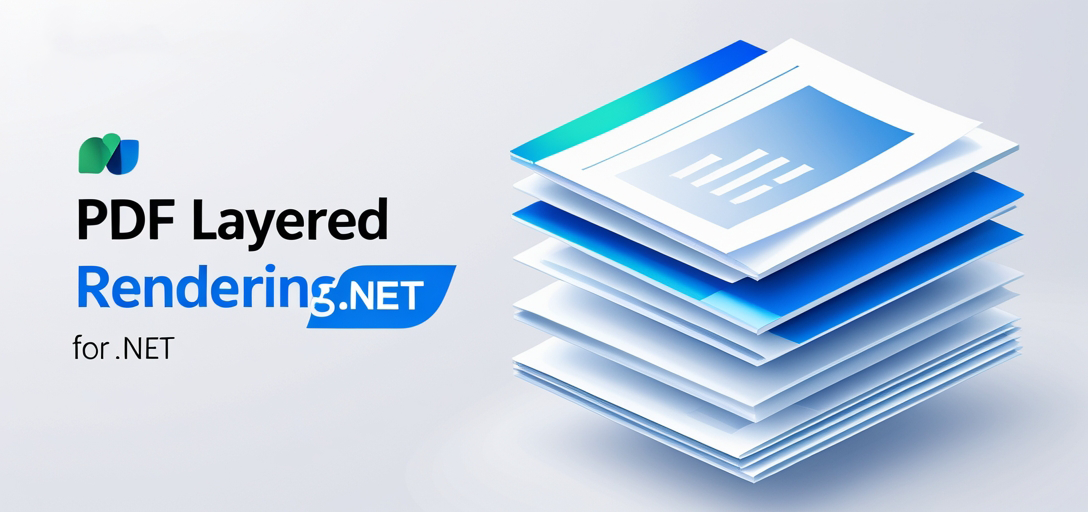
Co se naučíte
- Efektivní nastavení a používání GroupDocs.Viewer pro .NET
- Implementace vrstvené renderování PDF dokumentů
- Efektivně optimalizujte nastavení výkonu
- Prozkoumejte reálné aplikace této funkce
Předpoklady
Než začnete, ujistěte se, že jsou na místě následující:
Požadované knihovny, verze a závislosti
- GroupDocs.Viewer pro .NETVerze 25.3.0
- Základní znalost programování v C#
- Visual Studio nebo jakékoli kompatibilní IDE
Požadavky na nastavení prostředí
Ujistěte se, že vaše vývojové prostředí je připraveno s nainstalovaným rozhraním .NET Framework.
Předpoklady znalostí
Znalost jazyka C# a základních konceptů struktury PDF dokumentů bude výhodou, ale není povinná.
Nastavení GroupDocs.Viewer pro .NET
Chcete-li začít, nainstalujte balíček GroupDocs.Viewer pomocí konzole Správce balíčků NuGet nebo rozhraní .NET CLI:
Konzola Správce balíčků NuGet
Install-Package GroupDocs.Viewer -Version 25.3.0
Rozhraní příkazového řádku .NET
dotnet add package GroupDocs.Viewer --version 25.3.0
Kroky získání licence
- Bezplatná zkušební verzeStáhněte si bezplatnou zkušební verzi z oficiální stránky prozkoumat funkce.
- Dočasná licenceZískejte dočasnou licenci pro přístup k plným funkcím prostřednictvím Nákupní stránka GroupDocs.
- NákupPro dlouhodobé používání zvažte zakoupení licence na oficiální obchod.
Základní inicializace a nastavení v C#
Zde je návod, jak inicializovat GroupDocs.Viewer ve vašem projektu .NET:
using GroupDocs.Viewer;
using GroupDocs.Viewer.Options;
// Inicializovat objekt prohlížeče cestou k vstupnímu souboru
using (Viewer viewer = new Viewer("sample.pdf"))
{
// Konfigurační a renderovací kód bude zde
}
Průvodce implementací
Vrstvené vykreslování PDF dokumentů
Tato funkce umožňuje vykreslit dokument PDF a zároveň zachovat jeho vrstvenou strukturu. Zde je návod, jak ji implementovat:
Přehled
Zaměříme se na použití GroupDocs.Viewer pro .NET k zachování integrity vrstev vašich PDF souborů.
Krok 1: Načtěte dokument PDF
string filePath = "YOUR_INPUT_PDF_FILE_PATH";
using (Viewer viewer = new Viewer(filePath))
{
// Další zpracování bude provedeno zde
}
PročNačtení dokumentu je nezbytné k zajištění přístupnosti všech vrstev pro vykreslení.
Krok 2: Konfigurace možností vykreslování
PdfViewOptions options = new PdfViewOptions("YOUR_OUTPUT_DIRECTORY\output.pdf");
options.RenderComments = true; // Volitelné: V případě potřeby vykreslení komentářů
PročKonfigurace těchto možností umožňuje přizpůsobit způsob vykreslování PDF, včetně toho, zda se mají zobrazovat anotace, jako jsou komentáře.
Krok 3: Vykreslení dokumentu
viewer.View(options);
PročTato metoda zpracovává a vykresluje dokument podle zadaných možností a zároveň zachovává jeho vrstvenou strukturu.
Tipy pro řešení problémů
- Ujistěte se, že jsou nastavena všechna potřebná oprávnění pro čtení vstupních cest a zápis do výstupních adresářů.
- Zkontrolujte kompatibilitu verzí GroupDocs.Viewer s vaším prostředím .NET.
Praktické aplikace
Vrstvené vykreslování je klíčové v situacích, jako jsou:
- Architektonický návrhZachovat integritu vrstev návrhu během digitálního sdílení.
- Právní dokumentyZajistěte, aby byly anotace správně vrstvené pro snadnou kontrolu a schvalování.
- Vzdělávací materiályUdržujte diagramy a poznámky v rámci vzdělávacích PDF souborů jasně oddělené.
Úvahy o výkonu
Optimalizace výkonu při používání GroupDocs.Viewer:
- Používejte vhodné techniky správy paměti v .NET, například likvidaci objektů pomocí
usingprohlášení. - Profilujte svou aplikaci a identifikujte úzká hrdla související s vykreslováním velkých dokumentů.
- Využijte asynchronní programování pro neblokující interakce uživatelského rozhraní při zpracování velkých PDF souborů.
Závěr
tomto tutoriálu jsme se zabývali implementací vrstvené renderingové metody pomocí GroupDocs.Viewer pro .NET. Dodržením těchto kroků a pochopením základních konceptů můžete vylepšit schopnost vašich aplikací zpracovávat složité struktury PDF.
Další kroky: Experimentujte s různými konfiguracemi nebo prozkoumejte další funkce GroupDocs.Viewer, abyste dále rozšířili možnosti vaší aplikace.
Výzva k akci
Jste připraveni to uvést do praxe? Implementujte vrstvené vykreslování ve svém dalším projektu pomocí GroupDocs.Viewer pro .NET a vylepšete svá řešení pro práci s dokumenty!
Sekce Často kladených otázek
Q1Jak mohu v GroupDocs.Viewer zpracovat velké soubory PDF?
A1Zvažte rozdělení souboru na menší části nebo optimalizaci výkonu pomocí asynchronního zpracování.
2. čtvrtletíLze GroupDocs.Viewer použít v cloudovém prostředí?
A2Ano, ale zajistěte efektivní správu zdrojů s ohledem na latenci sítě a omezení úložiště.
3. čtvrtletíJaké jsou některé běžné problémy s licencováním GroupDocs.Viewer?
A3Ujistěte se, že vaše licence pokrývá všechny funkce, které chcete používat, zejména pro komerční aplikace.
4. čtvrtletíJak mohu řešit chyby vykreslování v GroupDocs.Viewer?
A4Zkontrolujte protokoly chyb a ujistěte se, že jsou cesty k dokumentům a oprávnění správně nakonfigurovány. Navštivte Referenční informace k API pro podrobné pokyny.
Čtvrtletí 5Jaké jsou osvědčené postupy pro integraci GroupDocs.Viewer s jinými systémy .NET?
A5Používejte middleware nebo servisně orientované architektury pro usnadnění bezproblémové integrace a zajištění plynulého toku dat mezi aplikacemi.